こんにちは。
ともぞうです。
納品プランファイルって知ってました?
言葉を変えると、
アップロードによる一括FBA納品プラン作成。
というところでしょうか。
物凄いお恥ずかしい話なんですけど、
私はこれ、ついこの前、初めて知りました(笑)
これ1年くらい前に、テクサポの方から
「そういう仕組みはありません」
って言われて諦めていたんですよね。
でも、今回こんなファイルがあることを発見しまして、
一応確認したら、
ちょうど去年くらいからあったらしいんですよ。
あー。もっと早く知りたかったー。。。。
たぶんですけど、通知は来ていても、
「納品プランファイル」という名前なので、
なんとなくスルーしていたと思うんです。
「FBA納品プラン一括作成ファイル」
って感じの名前だったら、
すぐに気づいていたと思います。
で、このファイルですが、
これを使うと物凄い短時間で
FBA納品プランが作成できますので、
使い方を説明しておきますね。
これはもちろん、
商品登録が全て終わっていることが大前提です。
その上で、次の手順で進めていきます。
まずはいつも通り、「在庫」タブから、
FBA納品手続きをクリックします。
次に画面上部にある
「納品プランファイルをアップロード」
をクリック。
次の画面で、「テンプレートをダウンロード」
をクリックします。
ダウンロードが終わったら、
そのままエクセルファイルを開き、
下のシートのタブで、
左から4番目の「納品プランの作成」を開きます。
これが、そのシートです。
めちゃくちゃシンプルじゃないですか?
ここに入力をしていくだけです。
まずは上部の1~8行目までを入力していきます。
ここは、自分の情報を入力するだけです。
こんな感じで入力します。
1行目はプランの名前です。
プラン名は、日付を入力すれば良いと思います。
次に10行目以降を入力していきます。
左は、FBAに納品したい商品の自分で決めたSKU、
右には、その数量を入力します。
こんな感じです。
今回は便宜上7商品のみの登録ですが、
自分で管理しているエクセルに
これらの情報はあると思いますので、
70個でも700個でも、
コピペをするだけですので一瞬で終わります。
全体としてはこんな感じ。
これを、デスクトップ画面など、
任意の場所に保存します。
いつも通り、テキスト(タブ区切り)で
保存します。
保存が終わったら、
元のアマゾンセラーセントラル画面に戻り、
参照をクリックして、
さきほど保存したテキストファイルを選択し、
「今すぐアップロード」をクリックします。
1~2分ほど待つと、
ステータス/結果に、こんな表示が出てきます。
次に下記の手順でクリックしていきます。
①「納品プランの管理」をクリック
②「納品プラン」をクリック
③の納品プラン名とSKUと数量を確認
④「納品プランを編集」をクリック
これで完了です。
あとはいつも通りのラベルシールを印刷する画面などが
出てくるので、印刷をするのみです。
在庫管理画面からチェックを入れて、
納品プランファイルを作成する場合は、
画面が遷移する時にエラーが出たりして、
けっこう大変ですよね。
で、なんとか作成ができたとしても、
次に数量を入力するのに、
またかなりの手間がかかります。
私は今までは、納品プランの作成に1~2時間くらい
時間を取られていたんですが、
今日ご紹介した「納品プランファイル」
を活用することにより、
3分で完了するようになりました。
圧倒的な時間短縮ですね。
まだ使ったことのなかった人は、
是非、活用してみてください。
あ。もしエラーが出たら、
すぐにテクサポに確認してくださいね!
本日も最後までお読みいただき
ありがとうございました。
【 編 集 後 記 】
お気づきかもしれませんが、
最近の私の中では、
「時間短縮」「時間効率」が流行っています(*´ω`*)
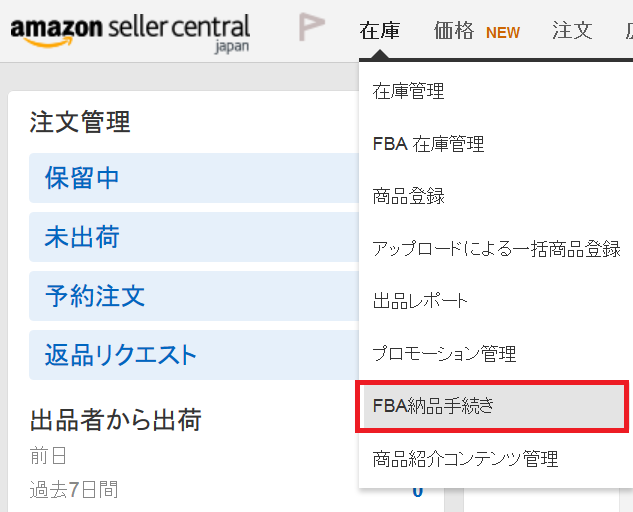

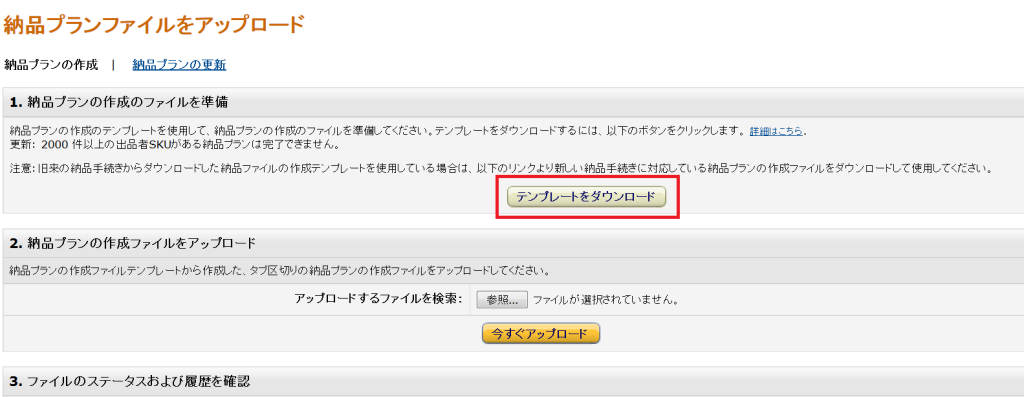

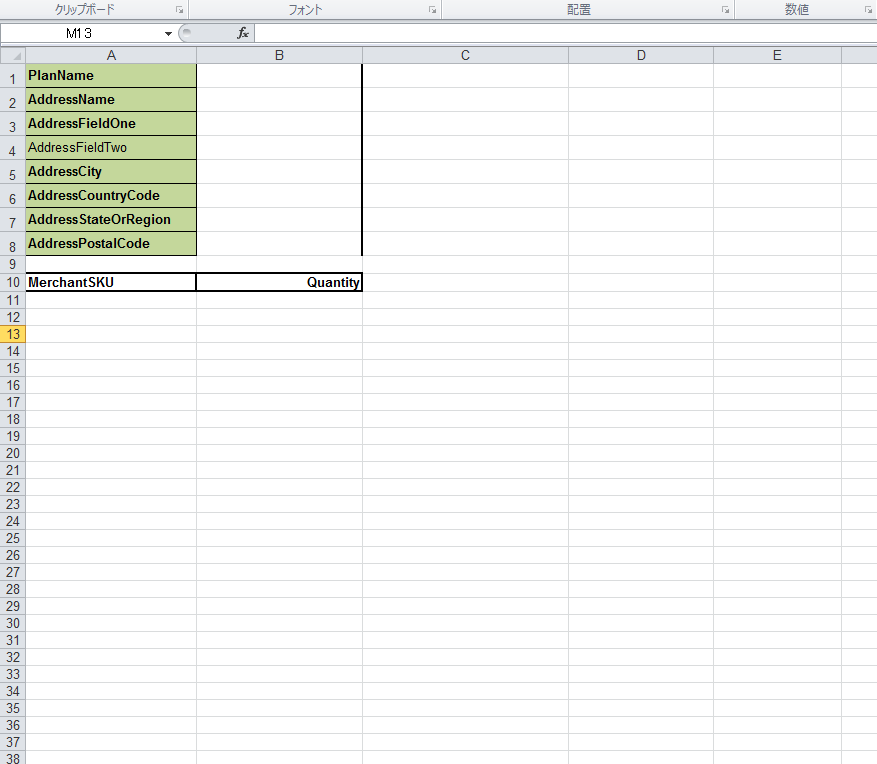
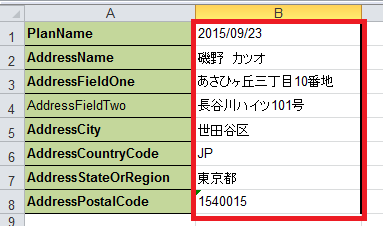
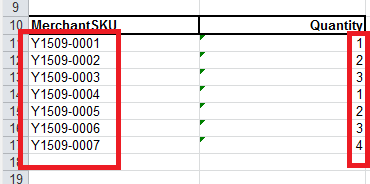
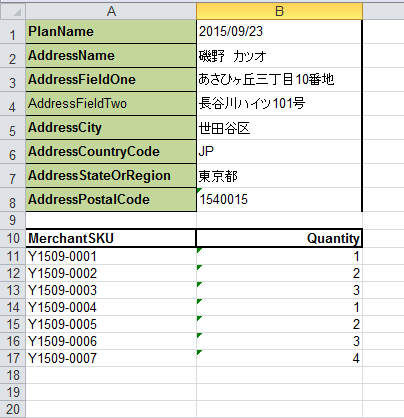
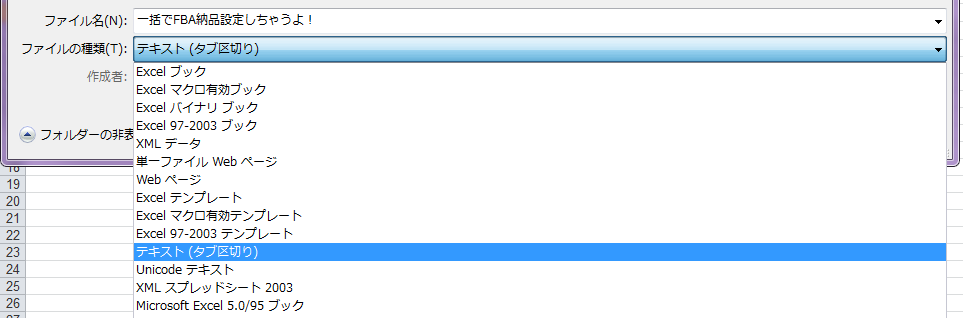
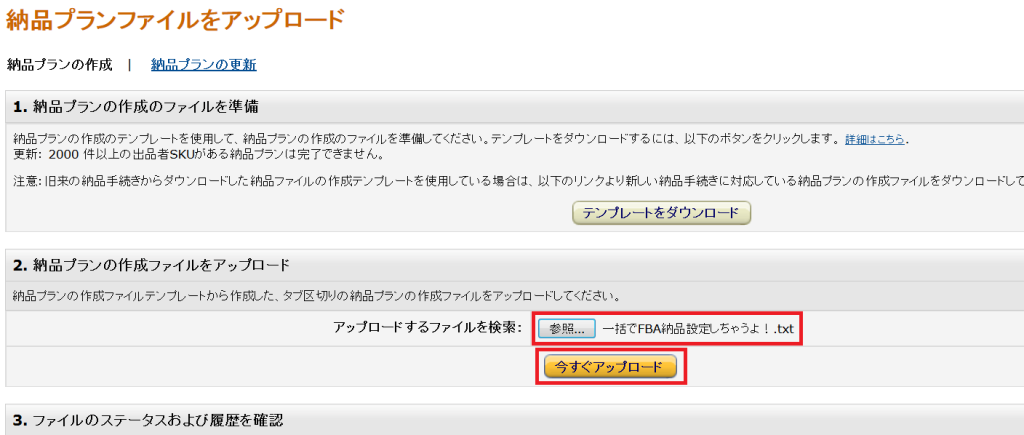
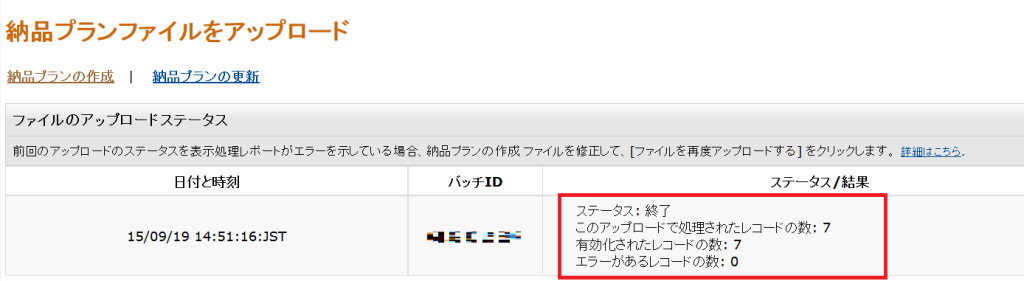
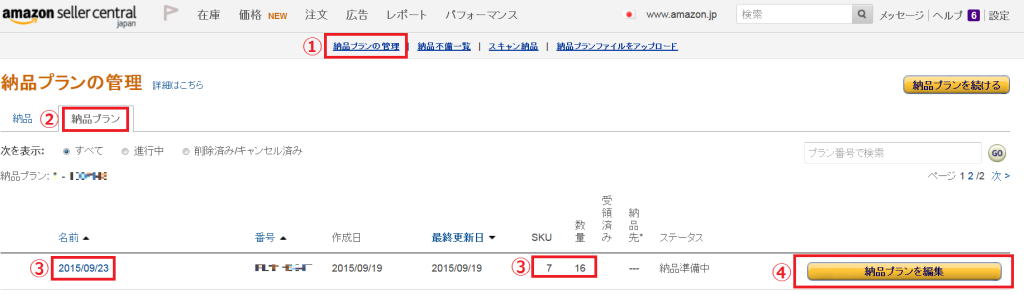

















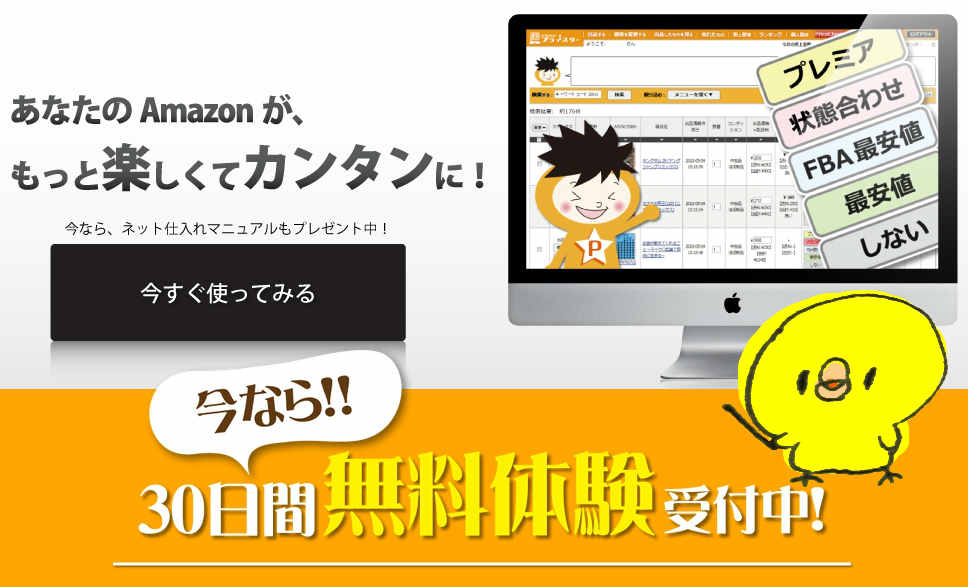


コメント